
VCW VicMans Photo Editor(繪圖工具)
v8.1 官方版- 介紹說明
- 下載地址
- 網友評論
VCW VicMans Photo
Editor提供繪圖功能,可以通過這款軟件直接設計新的圖像,軟件有很多工具幫助用戶設計圖像,直接啟動主程序就可以在左側區域顯示很多繪圖工具,支持鉛筆功能,使用鉛筆和顏色工具就可以在新的畫布上自由繪圖,支持顏色填充功能,繪制的圖形都是可以填充顏色的,還可以對前景色,背景色修改,用戶也可以加載本地的圖像到軟件編輯,可以使用套索工具自由選擇圖像局部內容修改,還支持外部插件安裝,可以訪問Adobe
photoshop兼容插件,需要就下載吧!

軟件功能
VCW VicMan的照片編輯器功能如下:
1、主要特點
·支持30多種圖像文件格式
·近百(!)個預裝過濾器、轉換和效果
·同時打開和編輯任意數量的圖像
·打開和編輯大圖像(大于1000x1000像素)
·將圖像保存為JPG、GIF、BMP、TIFF、PCX和TGA
·從任何TWAIN源導入圖像
·使用與Adobe Photoshop兼容的插件
2、接口功能
·編輯圖像時預覽圖像:單擊預覽窗口以使用編輯窗口中的選定區域
·編輯和預覽任何比例的圖像
·充分利用上下文相關的主工具欄
·使用工具欄窗口編輯和修飾圖像
·在打開縮略圖或全尺寸圖像之前預覽它們
·使用工具欄按鈕輕松切換文件
·將主窗口內的窗口拖動到任意位置,以獲得舒適的使用體驗
3、工具欄和畫筆
·繪圖工具-鉛筆,畫筆和橡皮擦。使用這些工具輕松自然地繪制。使用選項窗口可以更改這些工具的參數:“類型”、“形狀”、“大小”和“透明度”
·顏色選擇-滴管。使用此工具從編輯窗口中的圖像中選擇顏色
·填充-用前景或背景色填充選定區域
·顏色選擇和替換-替換為背景,獨占替換為背景。用您選擇的顏色替換所選的顏色。這些效果適用于選定區域或整個圖像
·選擇工具-選擇區域、按顏色選擇、套索。選擇矩形或自由形式區域進行編輯
·移動區域-在圖像周圍移動選定區域
·文本工具-使用對話框窗口插入文本對象。應用字體樣式(斜體、粗體、下劃線)并使用抗鋸齒工具
·漸變工具:使用從前景到背景顏色的線性漸變填充選定區域
·外部和內部克隆工具:使用其部件或另一個映像作為源克隆映像
4、變換、效果和過濾器
·將一種或多種流行樣式應用于您的圖像:紐扣、云朵、浮雕
·對圖像的全部或部分使用各種效果:扭曲、海浪、指紋、魚眼等
·使用內置轉換或創建并保存您自己的轉換,以扭曲、傾斜、扭曲、切片和骰子您的圖像
·創建自己的三線性過濾器
·外部和內部克隆工具:使用其部件或另一個映像作為源克隆映像
·水平/垂直旋轉和翻轉圖像
·使用高斯或中值濾波器去除圖像中的噪聲
·裁剪和調整圖像大小
5、顏色管理
·在調色板窗口中輕松選擇顏色;從48種基本顏色中選擇,并使用滑動條或鍵入RGB值將其調整為您喜歡的任何顏色
·輕松設置多達18種自定義顏色,以便在調色板窗口中以最快的速度訪問
·單擊鼠標即可交換背景色和前景色
·在沒有對話框的情況下調整三個通道(紅色、綠色、藍色)的顏色公差:顏色公差欄方便地放置在預覽窗口的底部
·使用伽瑪校正工具優化圖像
·快速輕松地調整亮度、飽和度和對比度
·執行自動顏色校正
軟件特色
1、VCW VicMans Photo Editor功能簡單,可以在軟件快速繪圖
2、支持特效設置,可以選擇樣式化,渲染等特效修改圖像
3、也支持Transformations、Trilinear filters、Color、Noise remova、edge filters、Warp/Caricature
4、軟件繪圖功能很多,可以使用鉛筆設計基礎的圖像
5、也支持顏色畫筆功能,與鉛筆相同,但具有抗鋸齒功能
6、提供橡皮擦功能,可以清除繪制的圖形
7、有很多顏色工具,支持滴管,支持填充,支持顏色替換
8、也支持魔法棒工具,可以選擇相似顏色的區域
9、支持套索工具-可以選擇自由形式區域
10、支持文本工具-鍵入各種字體、樣式和顏色的文本
11、高級功能的快速訪問按鈕
·飽和度、亮度、對比度-使用顏色調整工具
·效果-快速訪問內置轉換和效果
使用方法
伽瑪校正
您可以使用Gamma校正實用程序來調整圖像或選定區域的紅色、藍色和綠色通道。如果你想糾正看起來是紅色的照片,這很有用——通過拖動條使紅色通道不太可見,或者當你想創建時尚的圖像時——例如,秋天的黃色或冰藍色。
可通過工具欄窗口上顏色指示器下方的按鈕訪問Gamma校正窗口。也可以在主菜單中的“效果”->“顏色”->“Gamma校正”選項卡上訪問它。

在Gamma校正窗口中按住并拖動通道線以調整顏色通道。

請注意,Gamma校正工具適用于選定的區域。默認情況下,會選擇整個圖像。選擇圖像的某個區域時,工具僅將更改應用于選定區域。
飽和度、亮度、對比度
在VCW VicMan的照片編輯器中,您可以輕松調整圖像的飽和度、亮度和對比度。這在修飾照片時非常有用——例如,圖像看起來太暗或太蒼白。有了這些工具,你可以輕松地改進你的照片。
飽和度、亮度和對比度工具可通過工具欄窗口訪問:按鈕位于顏色指示器的正下方。它們也可以在主菜單中的效果->顏色->飽和度、亮度、對比度選項卡上訪問。

飽和度、亮度和對比度級別可以通過向左(不太飽和、明亮等)和向右(更飽和、明亮等等)拖動滑動條來輕松調整
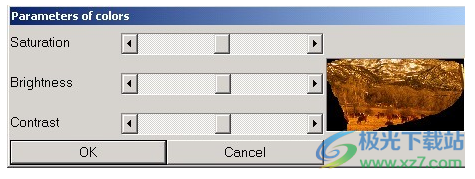
請注意,此工具適用于選定的區域。默認情況下,會選擇整個圖像。選擇圖像的某個區域時,工具僅將更改應用于選定區域。
創建自定義三線性過濾器
要創建自己的變換效果,請從主菜單中選擇“效果”->“三線性過濾器”->“新建”。
您將看到以下屏幕:
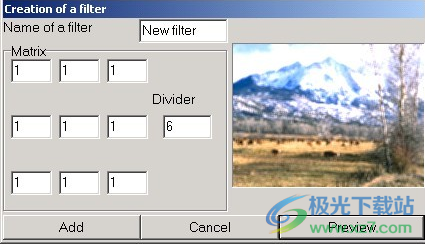
對于圖像或其部分的每個像素,RGB分量的值乘以中心矩陣元素。相鄰像素的RGB分量乘以適當的矩陣元素。然后將結果逐項相加(逐組件)并除以“除法器”參數。分割的結果是新的像素顏色。
單擊“預覽”按鈕在當前圖像上測試過濾器。不會對圖像進行實際更改。
完成三線性濾波器的調整和測試后,單擊“添加”保存它。
要刪除自定義變換,請從主菜單中選擇“效果”->“三線性過濾器”->“刪除”,從下拉列表中選擇要刪除的過濾器,然后單擊“確定”。
使用插件
您可以使用各種可導入編輯器的Adobe Photoshop兼容插件更改照片或藝術作品的外觀。
您可以將插件效果應用于圖像的一部分或整個圖像。
步驟1。為插件應用程序選擇區域
要將插件應用于圖像區域,請選擇一個區域。要將插件應用于整個圖像,請按主工具欄上的“全選”按鈕選擇所有區域。
步驟2。從插件列表中選擇一個插件
要選擇一個插件,只需從“文件”->“插件”菜單或工具欄窗口中選擇其名稱,然后用鼠標左鍵單擊即可。將出現插件設置窗口。
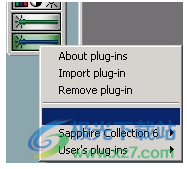
步驟3。配置和應用插件
所有插件都有不同的屬性和設置需要調整。下面的屏幕截圖顯示了Sapphire系列中一個Sapphire插件的設置。
大多數插件窗口都有一個預覽窗口,這樣您就可以立即看到對原始圖片所做的更改。當您調整了所有設置并對結果感到滿意時,單擊“確定”,您將返回編輯器窗口并顯示更新的圖像。
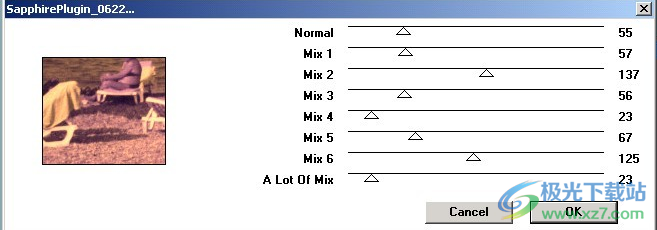
導入插件
您只需點擊幾下,即可將Adobe Photoshop兼容插件導入VCW VicMan的照片編輯器:
步驟1
在“插件”選項卡中選擇“導入插件”項目。將打開一個資源管理器窗口,指向默認的插件目錄。
步驟2
在默認插件文件夾中選擇插件,或者瀏覽到其目的地,選擇它并單擊“打開”。將出現一個對話框窗口,要求您設置新插件的名稱。鍵入一個,然后單擊“確定”。

步驟3
新插件已導入。它將出現在“插件”菜單中的“用戶的插件”項下。

創建、打開和掃描圖像
VCW VicMan的照片編輯器允許您以各種方式創建和打開圖像。
創建新圖像
當你運行VCW VicMan的照片編輯器時,它會創建一個新的空圖像。您可以使用它,也可以通過在主菜單的“文件”選項卡中選擇“新建”項目(熱鍵:Ctrl+N)來創建新項目。或者,也可以使用主工具欄中的“新建”按鈕。
當您按下按鈕或選擇菜單項時,會彈出一個對話框,要求您輸入圖像大小:
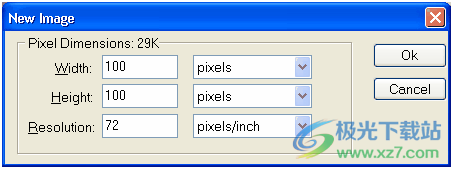
打開現有圖像
VCW VicMan的照片編輯器支持查看以下圖像類型:BMP、JPG、GIF、PCX、PNG、PSD、PSP、PCD、WMF、TGA、TIF、PBM、PGM、PPM、RGB、RLA、RLE、RPF、ICB、PCC、PDD、PIC、SCR、SGI、VDA、VST、WIN、EMF、ICO、BW、CEL、CUT、DIB。
如果您在VCW VicMan的照片編輯器第一次啟動時將上述一種或多種文件類型與之關聯,則可以通過雙擊Windows資源管理器中的圖標在編輯器中打開圖像。
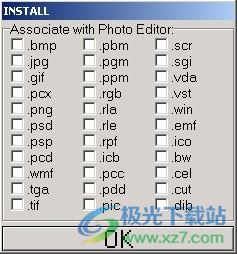
您可以通過選擇主菜單的“文件”選項卡中的“打開”項目或按Ctrl+O從硬盤打開現有圖像。
或者,您可以按下主工具欄上的“打開”按鈕,瀏覽到圖像目標并打開文件。
如果您以前打開過文件,則可以通過“文件”選項卡中的“最近使用的文件”列表快速訪問該文件。
正在掃描圖像
您可以直接在VCW VicMan的照片編輯器中掃描來自任何TWAIN來源的圖像。
如果您有一個或多個掃描設備,或者是第一次使用照片編輯器,則應首先通過在主菜單的“文件”選項卡中選擇相應的項目來選擇掃描源。
選擇掃描源并確認選擇后,可以通過從主工具欄上的“文件”選項卡或“掃描”按鈕中選擇“掃描圖像”來繼續掃描圖像。
掃描后的圖像將顯示在編輯器中,您可以對其進行編輯和潤飾。
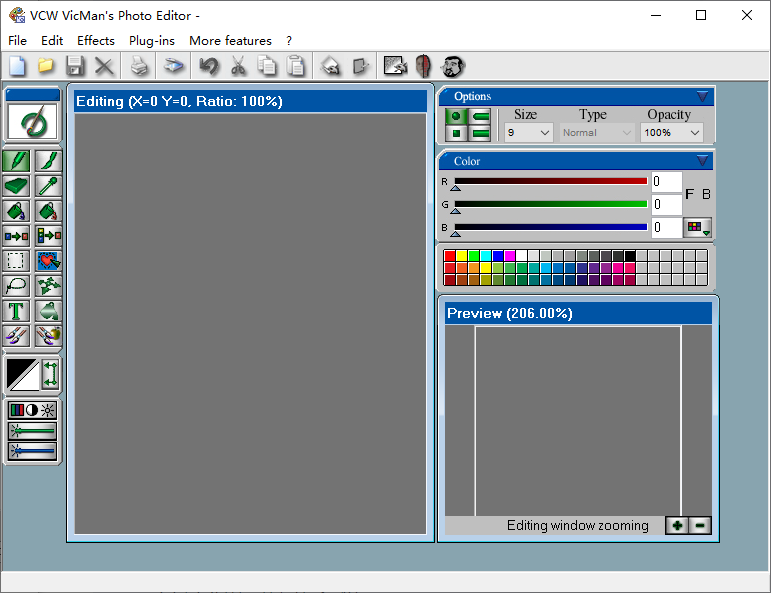
本類排名
本類推薦
裝機必備
換一批- 聊天
- qq電腦版
- 微信電腦版
- yy語音
- skype
- 視頻
- 騰訊視頻
- 愛奇藝
- 優酷視頻
- 芒果tv
- 剪輯
- 愛剪輯
- 剪映
- 會聲會影
- adobe premiere
- 音樂
- qq音樂
- 網易云音樂
- 酷狗音樂
- 酷我音樂
- 瀏覽器
- 360瀏覽器
- 谷歌瀏覽器
- 火狐瀏覽器
- ie瀏覽器
- 辦公
- 釘釘
- 企業微信
- wps
- office
- 輸入法
- 搜狗輸入法
- qq輸入法
- 五筆輸入法
- 訊飛輸入法
- 壓縮
- 360壓縮
- winrar
- winzip
- 7z解壓軟件
- 翻譯
- 谷歌翻譯
- 百度翻譯
- 金山翻譯
- 英譯漢軟件
- 殺毒
- 360殺毒
- 360安全衛士
- 火絨軟件
- 騰訊電腦管家
- p圖
- 美圖秀秀
- photoshop
- 光影魔術手
- lightroom
- 編程
- python
- c語言軟件
- java開發工具
- vc6.0
- 網盤
- 百度網盤
- 阿里云盤
- 115網盤
- 天翼云盤
- 下載
- 迅雷
- qq旋風
- 電驢
- utorrent
- 證券
- 華泰證券
- 廣發證券
- 方正證券
- 西南證券
- 郵箱
- qq郵箱
- outlook
- 阿里郵箱
- icloud
- 驅動
- 驅動精靈
- 驅動人生
- 網卡驅動
- 打印機驅動






































網友評論